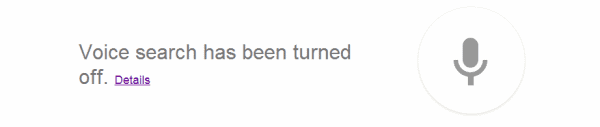Свързах микрофон и го тествах в Windows. Бях много готов да започна да крещя „OK Google“, за да изведа екрана на Google Now, за да извършвам гласови търсения. не проработи. Вместо да изведе екрана за търсене, Chrome пусна съобщение, че „Гласовото търсене е изключено“. Избрах връзката „Подробности“, която всъщност не помогна много. За щастие успях да разреша този проблем само с няколко стъпки.
Метод 1 – Активиране от адресната лента
Докато оставате на страницата в Google, където сте получили „Гласовото търсене е изключено”, проверете дали има икона, която се е появила в адресната ви лента до звездата на отметката. Мишка над него. Ако пише „Тази страница е блокирана за достъп до вашия микрофон“, изпълнете тези стъпки:
- Изберете иконата в адресната лента и изберете „Винаги позволявайте на www.google.com достъп до вашия микрофон.“.
- Изберете микрофона, който използвате от падащото меню.
- Изберете “Свършен“.
Метод 2 – Активиране от настройките на Chrome
- От Google Chrome изберете Меню бутон, разположен в горния десен ъгъл.
- Изберете “Настройки“.
- Отвори "Разширено” връзка в долната част.
- в „Поверителност и сигурност” изберете „Настройки на съдържанието“.
- Изберете „Попитайте, когато сайт изисква достъп до вашия микрофон (препоръчително)” опция. Можете по желание да пропуснете тази стъпка, изберете „Позволява“ и добавете “ https://www.google.com” към този списък, като е настроен да разреши аудио.
След като сте изпълнили стъпките, като използвате един от горните методи, вече трябва да можете да използвате командите на Google Voice с Google Chrome без проблем.